
Obsah:
- Autor John Day [email protected].
- Public 2024-01-30 12:01.
- Naposledy zmenené 2025-01-23 15:06.


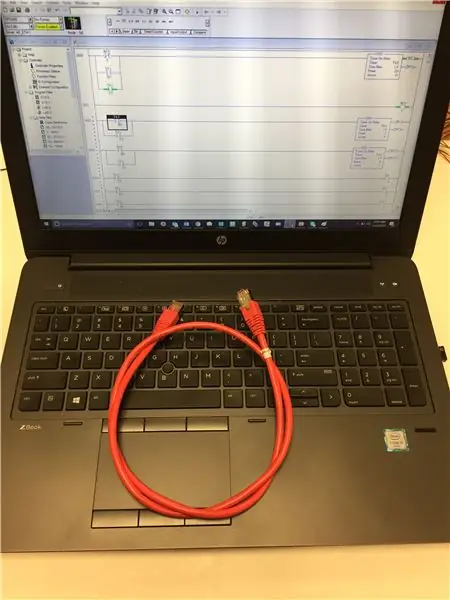
PLC sa používajú vo všetkom, s čím sa denne stretávame. Od automatov na konzervovanie alebo plnenie do fliaš predmetov, ako je pivo, sóda, polievka a mnoho ďalších balených tovarov, až po dopravné pásy vo Walmarte a na semaforoch na niektorých križovatkách, sa PLC tak či onak dotýkajú života takmer každého, takže je dôležité, aby niekto v oblasti robotiky, aby vedel, ako PLC funguje a ako ho programuje.
Nasledujúca príručka ukáže, ako vytvoriť funkčné brzdové svetlo s PLC. Tieto kroky ukážu, ako pripojiť PLC k vstupom a výstupom a začať programovať. Ukážu tiež, ako naprogramovať PLC na výstup správnych svetiel v správnych intervaloch.
Krok 1: Zhromažďovanie materiálov
Na dokončenie tohto projektu sú potrebné nasledujúce materiály.
1 - PLC Allen Bradley MicroLogix 1400
1 - Počítač s nainštalovaným RSLogix 500
1 - Červené 24 V DC svetlo
1 - Zelené 24 V DC svetlo
1 - Žlté 24 V jednosmerné svetlo
1 - 120V istič
Napájanie 1 - 120 V AC až 24 V DC
1 - ethernetový kábel
1 - Napájací kábel
Vodič na dĺžku potrebnú na pripojenie svetiel.
Voliteľné: Kruhy na ochranu koncov drôtu pred rozstrapkaním.
Krok 2: Zapojenie PLC

UPOZORNENIE: Nikdy nepracujte na elektrickom obvode pod prúdom, sieťové vedenie je zapojené priamo do sieťovej zásuvky a na 110 V, dostatočne na to, aby zabilo človeka alebo spôsobilo vážne popáleniny vrátane poškodenia vnútorných orgánov. Vždy odpojte obvod, vypnite istič a overte, či je obvod bez napätia.
Pre túto aplikáciu nie je potrebné úplné zapojenie zobrazené na obrázku vyššie, iba nižšie popísané zapojenie. Všetky porty sú na PLC zreteľne označené.
Na začiatku začnite pripojením PLC k napájaniu pomocou L1, biely vodič vychádzajúci z napájacieho kábla do portu „VAC L1“a do portu „L“na napájacom zdroji. Potom je čierny vodič prichádzajúci z napájacieho kábla pripojený k „VAC L2“a „VAC DC5“na PLC a „N“na napájacom zdroji.
Z napájacieho zdroja je kladný, červený, vodič pripojený k portom „VAC DC0, 1, 2, 3 a 4“na PLC. Negatívny čierny vodič je pripojený k portom PLC „COM 0 a 1“a pripojený k jednej strane každého svetla. Druhá strana každého svetla je potom pripojená k portom PLC „OUT 0, 1 a 2“.
Krok 3: Pripojenie PLC k počítaču
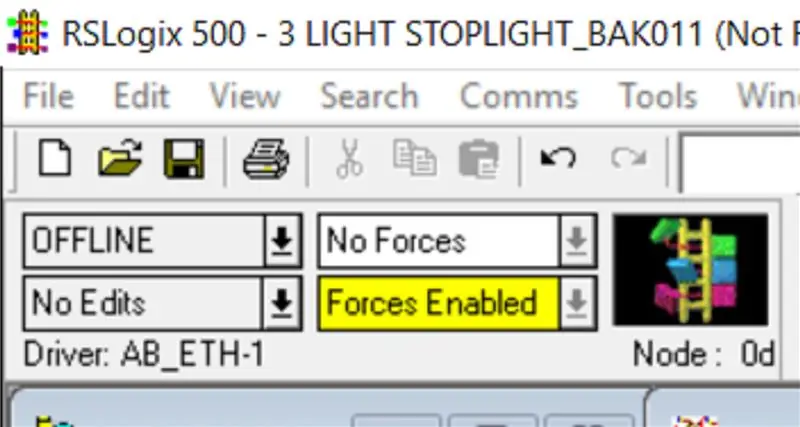
Ak sa chcete pripojiť k PLC, pripojte konce ethernetového kábla k PLC a počítaču s nainštalovaným RSLogix. Otvorte RSLogix a v ľavom hornom rohu v rozbaľovacej ponuke s nápisom „Offline“zvoľte „Odovzdať“, čím importujete nastavenia PLC do programu.
Krok 4: Porozumenie RSLogix
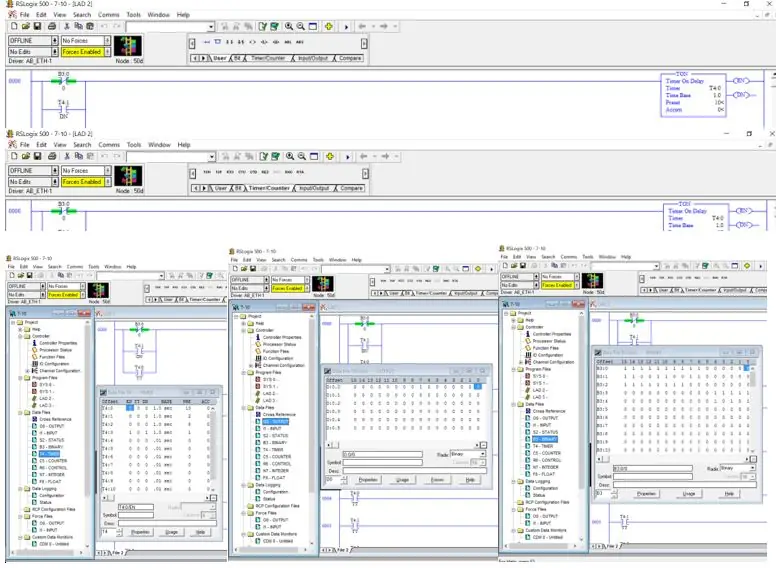
RSLogix používa na umiestnenie svojich príkazov a adries funkciu „Drag and Drop“, čo znamená, že na vloženie príkazu alebo adresy stačí kliknúť a presunúť ho z ponuky na požadované miesto a potom ho pustiť.
Horný obrázok ukazuje základné príkazy, z tejto sady je použitých iba prvých päť. V poradí zľava doprava sú to tieto:
Vložte novú priečku.
Vložte vetvu
Vložiť Preskúmať, ak je zatvorené
Vložiť Preskúmať, ak je otvorené
Vložte výstup Energize
Druhá sada príkazov, priamo pod prvým obrázkom, je sada časovačov, jediný príkaz použitý z tejto sady v tomto programe bude „TON“alebo Časovač zapnutý.
Tri spodné obrázky zobrazujú časovač, výstup a binárne tabuľky a ich umiestnenie v ponuke na ľavej strane obrazovky.
V tabuľke časovačov TT odkazuje na „Časovanie časovača“, čo znamená, že bit bude povolený, keď časovač načasuje. DN bude aktivované, keď časovač dosiahne prednastavený čas.
Všetky binárne a výstupné bitové adresy pre tento program sú v hornom riadku tabuľky, začínajúc od 0 na pravej strane.
Krok 5: Pochopenie PLC
Na začiatku je mnoho spôsobov, ako postupovať pri programovaní ľubovoľného stupňa PLC, aby sa dosiahol rovnaký výsledok, niektoré sú efektívnejšie pre procesor, iné sa dajú ľahšie odstrániť, keď sa vyskytnú problémy.
Vstupy sú pripojené k prepínačom, ktorými môže byť čokoľvek, čo je možné prepínať medzi stavom zapnutia alebo vypnutia, keď sa požadovaný spínač dosiahne pomocou ovládaného spínača. Môžu sa pohybovať od ultrazvukového senzora po dotykový senzor až po tlačidlo.
Výstupy sú pripojené k položkám, ktoré je potrebné zapnúť alebo vypnúť, ako sú relé, štartovacie kontakty motora alebo svetlá.
Časovače a binárne sú interné bity, ktoré sa počítajú v rámci programu a nemajú žiadne externé pripojenia.
Pri programe brzdových svetiel sa použijú iba výstupy, časovač a binárne časti PLC.
Krok 6: Návrh programu
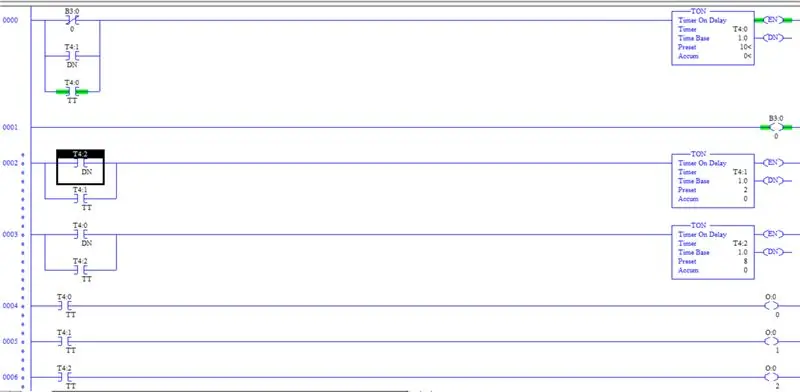
Ak chcete programovať PLC, začnite vytvorením 7 „priečok“alebo riadkov v programe.
Priradenie adries je možné vykonať rovnakým spôsobom. O adresy zodpovedajú výstupom, B adresy binárnym a T adresy časovačom. Ich ponuky je možné otvoriť dvojitým kliknutím na meno v rozbaľovacej ponuke na ľavej strane obrazovky.
Do spodných troch priečok vložte na ľavej strane jeden prepínač „Preskúmať, či je zatvorený“na ľavej strane a jeden „Výstup energie“. V zostupnom poradí označte „Výstup napája“na O: 0/0, O: 0/1 a O: 0/2 a „Preskúmať, ak je zatvorené“sa prepne na T4: 0/TT, T4: 1/TT. a T4: 2/TT.
Na druhú priečku zhora vložte jednu „Výstupnú energiu“na pravú stranu priečky a označte ju B3: 0/0.
Na tri zostávajúce priečky vložte časovač „Timer On“na pravú stranu každého z nich a priraďte ich zostupne ako T4: 0, T4: 1 a T4: 2.
Na prvú priečku vložte dve „vetvy“na ľavú stranu priečky a do jednej z týchto vetiev vložte jednu „Preskúmať, či je otvorená“priradenú k B3: 0/0. Do ďalších dvoch riadkov vytvorených vetvami vložte jeden prepínač „Preskúmať, či je zatvorený“a jeden priraďte k T4: 1/DN a druhý k T4: 0/TT.
Na tretej a štvrtej priečke vložte na vstup každého z nich jednu „vetvu“s jedným prepínačom „Preskúmať, či je zatvorený“na každom nimi vytvorenom riadku. Na tretej priečke priraďte prepínače k T4: 2/DN a T4: 1/TT. Na štvrtej priečke priraďte prepínače k T4: 0/DN a T4: 2/TT.
Prvý časovač je časový úsek, počas ktorého zostane červené svetlo zapnuté, druhý časovač zodpovedá žltému svetlu a tretí zelenému svetlu. V tomto prípade boli použité časové prírastky 10 sekúnd, 2 sekundy a 8 sekúnd.
Program spustíte kliknutím na rozbaľovacie pole „OFFLINE“v ľavom hornom rohu programu a výberom možnosti „Stiahnuť“. Kliknite na varovania, prijmite ich a PLC spustí program.
Krok 7: Pochopenie programu
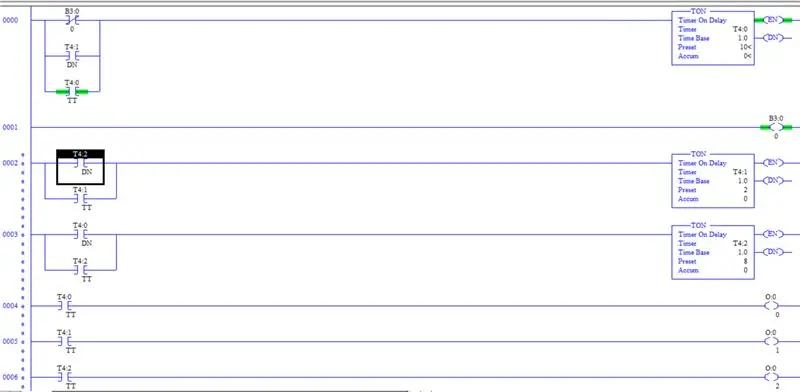
Ako technik je pochopenie logiky, ktorú niekto používal pri navrhovaní svojho programu, dôležité, aby ste pochopili, ako riešiť program v prípade problémov.
PLC číta od vrchnej priečky nadol a bez príkazu na spustenie programu, ktorý sa spravidla dosiahne aktiváciou vstupu, sa časovač nespustí.
Namiesto toho bol program navrhnutý tak, aby binárna adresa B3: 0/0 bola prirodzene vo vypnutom stave. Načíta sa prvá priečka a pretože Časovač na preskúmanie, ak je otvorený adresovaný na B3: 0/0, začne časovanie červeného svetla, T4: 0. Na druhej priečke sa B3: 0/0 prepne do zapnutého stavu a zostane tam počas trvania programu, takže časovač T4: 0 nie je vždy aktívny.
Časovač T4: 0 zostáva načasovaný po dobu 10 sekúnd z dôvodu funkcie Preskúmať, ak je uzavretý prepínač adresovaný na T4: 0/TT, je počas časovania zatvorený. Keď časovač dosiahne 10 sekúnd a je načasované, aktivuje sa bit T4: 0/DN, spustí sa časovač T4: 2, a pretože časovač 4: 0 dokončil časovanie, bit T4: 0/TT už nie je aktívny, spôsobí, že časovač vynuluje svoju akumulovanú hodnotu na 0. Časovač T4: 2 dokončí rovnaký cyklus, spustí časovač T4: 1 po dokončení časovača a vynuluje ho a časovač T4: 1 znova spustí cyklus v časovači T4: 0.
Posledné tri priečky jednoducho hovoria PLC, aby zapla svetlá, keď načasuje ich príslušný časovač.
Odporúča:
Zaujímavé pokyny pre programovanie programovania pre návrhára-ovládanie farieb: 10 krokov

Zaujímavé pokyny pre programovanie programovania pre návrhárov-Ovládanie farieb: V predchádzajúcich kapitolách sme si povedali viac o tom, ako použiť kód na tvarovanie, a nie o znalostné body o farbe. V tejto kapitole sa pokúsime hlbšie preskúmať tento aspekt znalostí
Ovládanie žalúzií s ESP8266, integrácia Google Home a Openhab a webové ovládanie: 5 krokov (s obrázkami)

Ovládanie žalúzií S ESP8266, integráciou Google Home a Openhab a webovým ovládaním: V tomto návode vám ukážem, ako som k svojim žalúziám pridal automatizáciu. Chcel som mať možnosť pridať a odstrániť automatizáciu, takže všetka inštalácia je nasadená. Hlavnými časťami sú: krokový motor, krokový ovládač ovládaný bij ESP-01 prevodovka a montáž
ESP8266 RGB LED STRIP WIFI ovládanie - NODEMCU Ako IR diaľkové ovládanie pre LED pás ovládané cez Wifi - Ovládanie smartfónu RGB LED STRIP: 4 kroky

ESP8266 RGB LED STRIP WIFI ovládanie | NODEMCU Ako IR diaľkové ovládanie pre LED pás ovládané cez Wifi | Ovládanie smartfónu RGB LED STRIP: Ahoj, v tomto návode sa naučíme, ako používať nodemcu alebo esp8266 ako IR diaľkové ovládanie na ovládanie RGB LED pásu a Nodemcu budete ovládať smartfónom cez wifi. V zásade teda môžete RGB LED STRIP ovládať pomocou svojho smartfónu
Pridajte svetlá a strašidelnú hudbu do svojej žiarovky Jack-O-žiadne spájkovanie ani programovanie (pokiaľ nechcete): 9 krokov (s obrázkami)

Pridajte do svojej Jack-O-Lantern svetlá a strašidelnú hudbu-žiadne spájkovanie ani programovanie (pokiaľ nechcete): Majte na svojej ulici najstrašidelnejší Jack-O-Lantern pridaním žiariacich svetiel a strašidelnej hudby! Je to tiež skvelý spôsob, ako vyskúšať Arduino a programovateľnú elektroniku, pretože celý projekt je možné dokončiť bez písania kódu alebo spájkovania -
Záložná kamera tretieho brzdového svetla (bezdrôtová): 6 krokov (s obrázkami)

Záložná kamera tretieho brzdového svetla (bezdrôtová): Dobrý deň, všetci! V dnešnom projekte nainštalujem spätnú kameru do tretieho brzdového svetla. Na tento projekt použijem svoje vlastné auto, ktorým je Mitsubishi Lancer GTS 2010. Táto technika bude fungovať s akýmkoľvek vozidlom Mitsubishi Lancer / Lanc
